記事内に広告を含む場合があります。
当サイトの記事内では「アフィリエイト広告」などの広告を掲載している場合があります。
消費者庁が問題としている「誇大な宣言や表現」とならないよう配慮しコンテンツを制作していますのでご安心ください。
問題のある表現ま見つかりましたらお問い合わせいただけると幸いです。
当サイトの記事内では「アフィリエイト広告」などの広告を掲載している場合があります。
消費者庁が問題としている「誇大な宣言や表現」とならないよう配慮しコンテンツを制作していますのでご安心ください。
問題のある表現ま見つかりましたらお問い合わせいただけると幸いです。

中国版Xiaomi 13 Ultraはそのままでは使いにくい。ちょうど最新バージョンのグローバルROMがリリースされていたので導入してみた。
手順を残しておくので、ROM焼きに悩む人の役に立てば幸いだ。
大まかに言えば、以下の流れで進む。
 Jiyoung
Jiyoung少し長いので、アコーディオン内にまとめています。
Miアカウントを作成するために、このサイトに飛ぼう。
新規作成のタブよりメールアドレスとパスワードを入力。
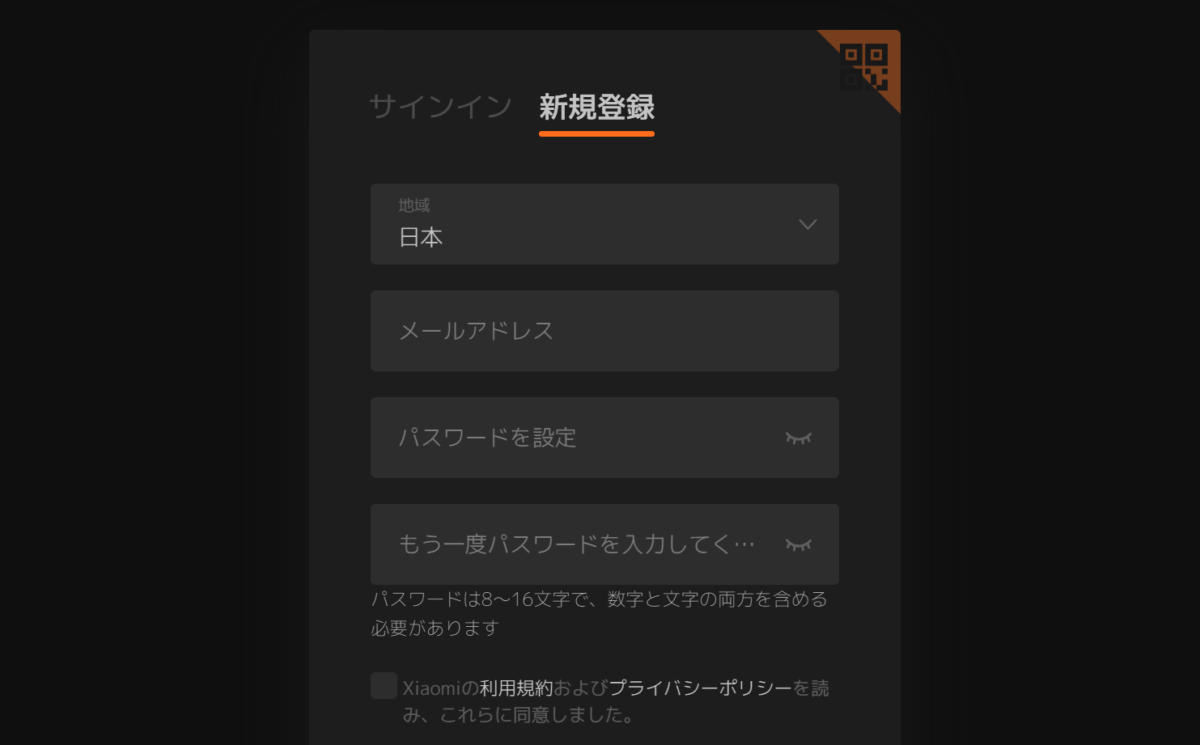
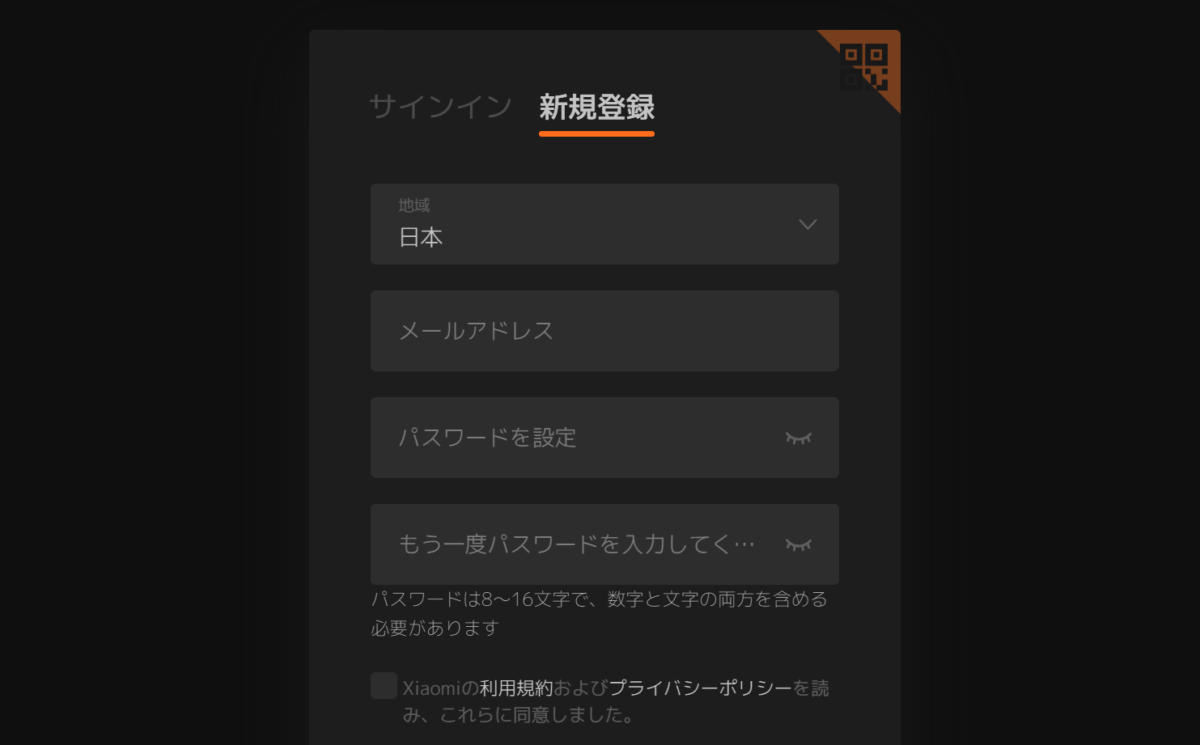
入力したメールアドレス宛に、アクティベートメールが送られるので、「アカウントをアクティブ化する」を押そう。これでアカウント作成はOK。
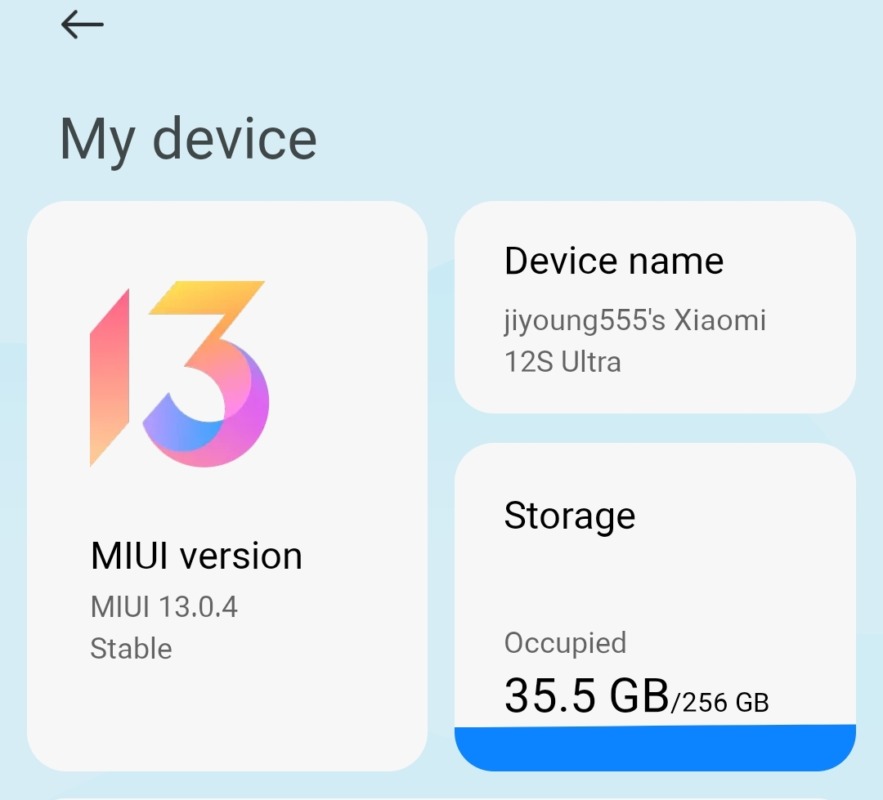
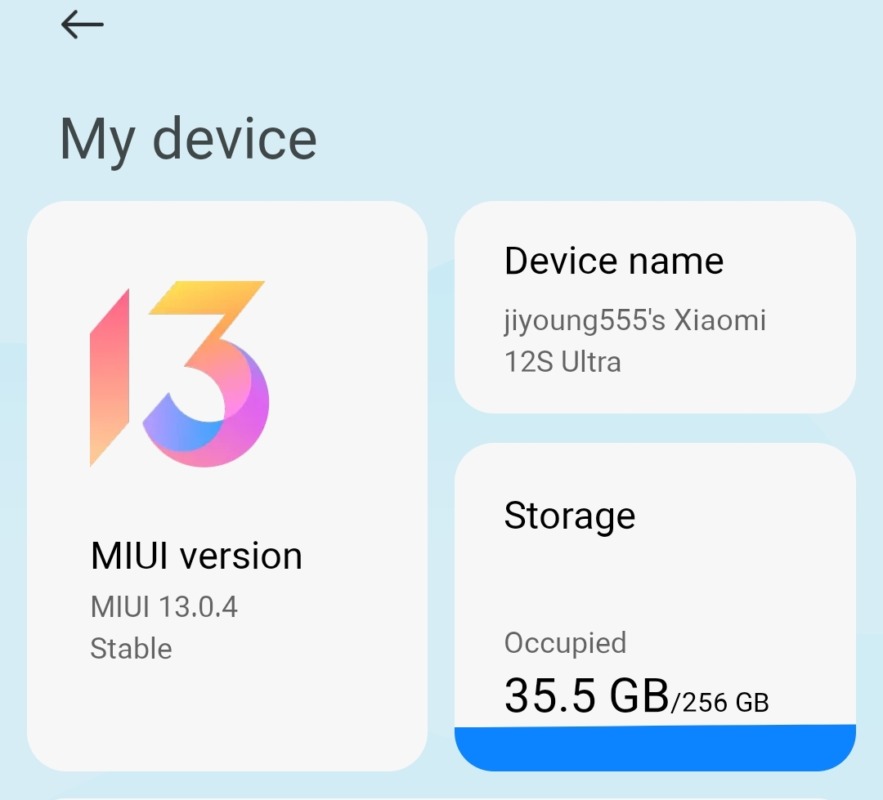
Developper Option(開発者オプション)から、「Mi Unlock status」の項目を探してほしい。その後は以下の流れで進む。
ちなみに、電話番号を使わずにMiアカウントを作成してしまうと、アカウントの追加ができないのでダメ。
そういう場合は電話番号を追加登録すればOK。
Developper option内にある
にチェックを入れて完了。
ROM焼きを行うにはADBコマンドを使えるようにしないといけない。
環境構築のために、「Minimal ADB and Fastboot」をPCにインストールしよう。
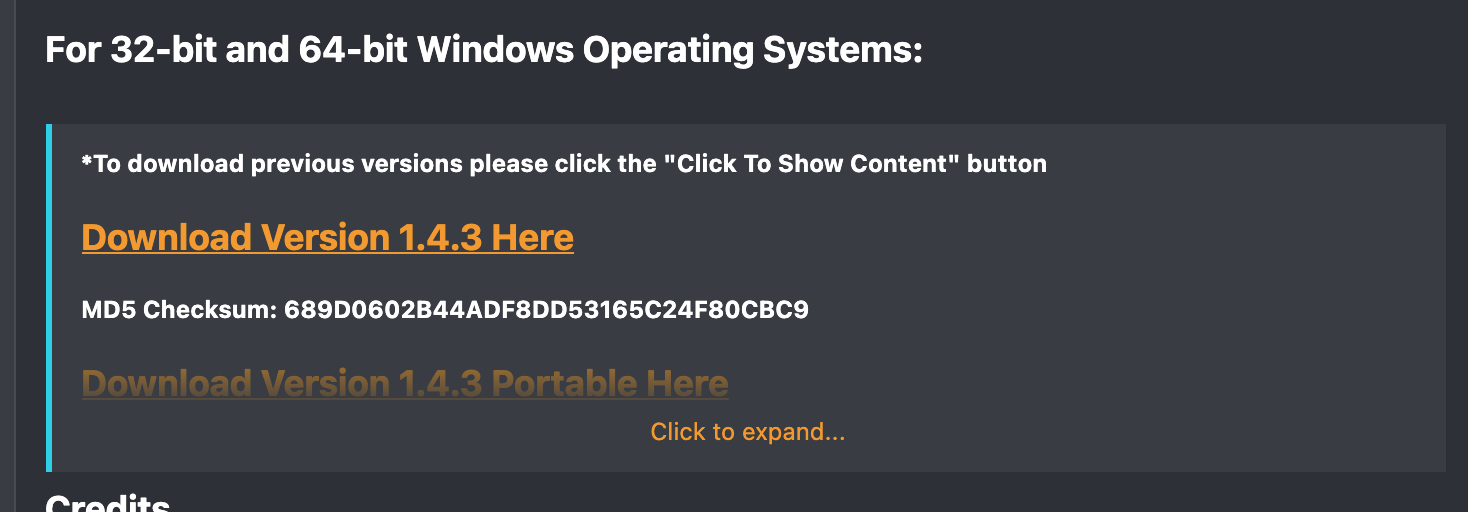
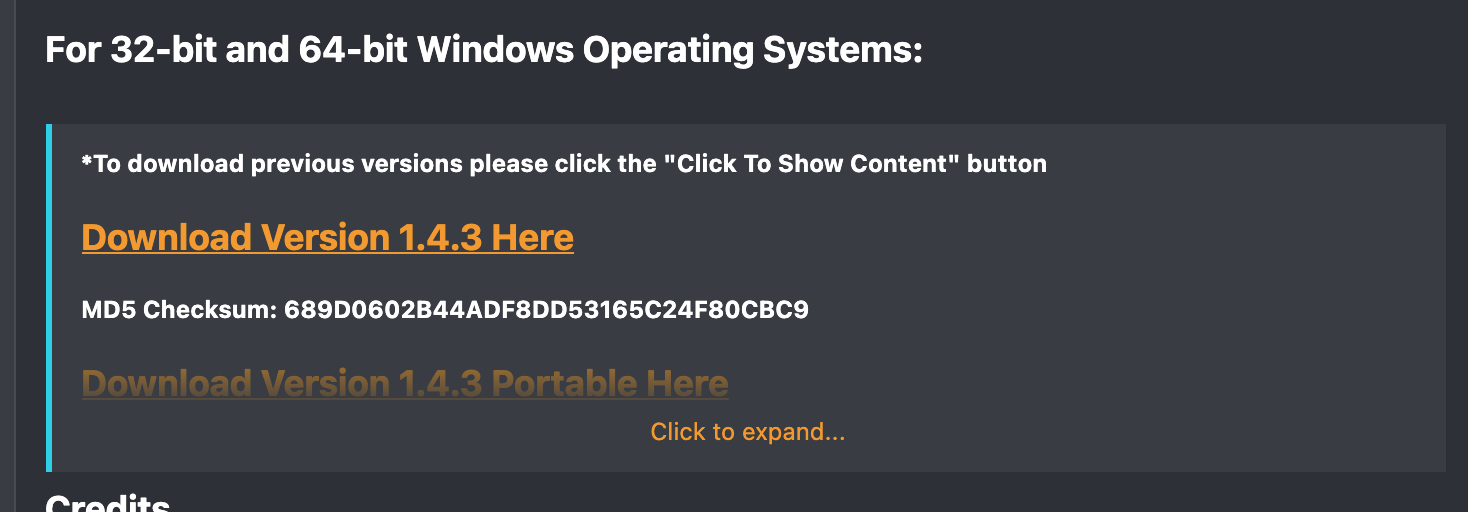
「Download Version 1.4.3 Here」をクリック。するとDL先に飛ばされるので、8秒ほど待ってファイルをダウンロードしてほしい。
ダウンロードしたファイルは.exe形式なので、ダブルクリックで実行。あとはインストールウィザードに従ってインストールしよう。
インストールすると、コマンドプロンプトが立ち上がる。「adb」と打ち込んでエンターを押し、長い文章がずらーーっとでてくればOKだ。
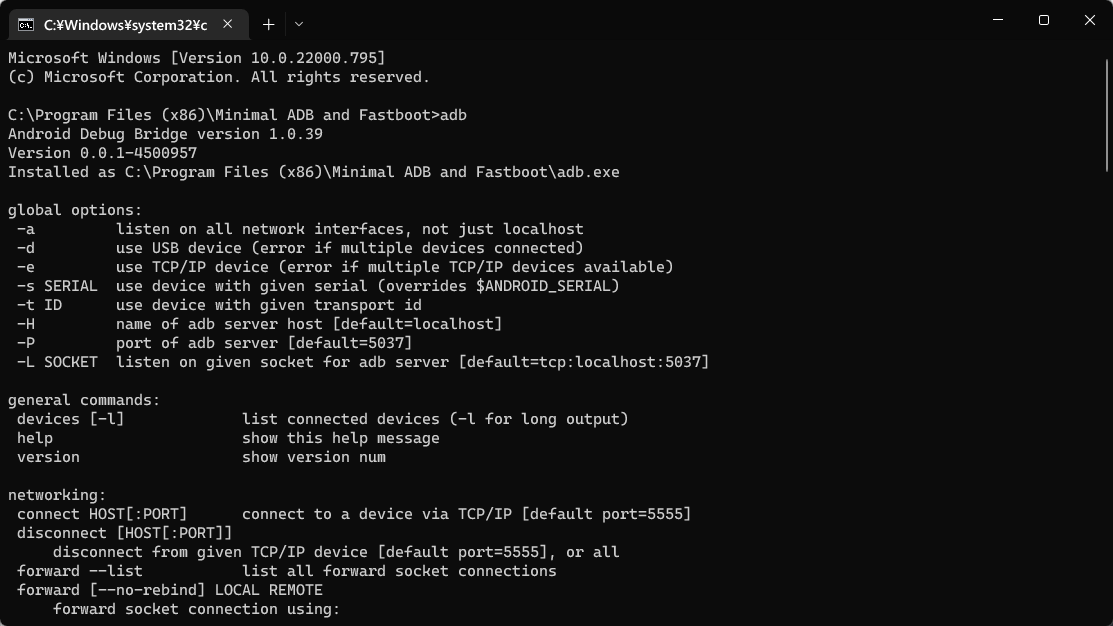
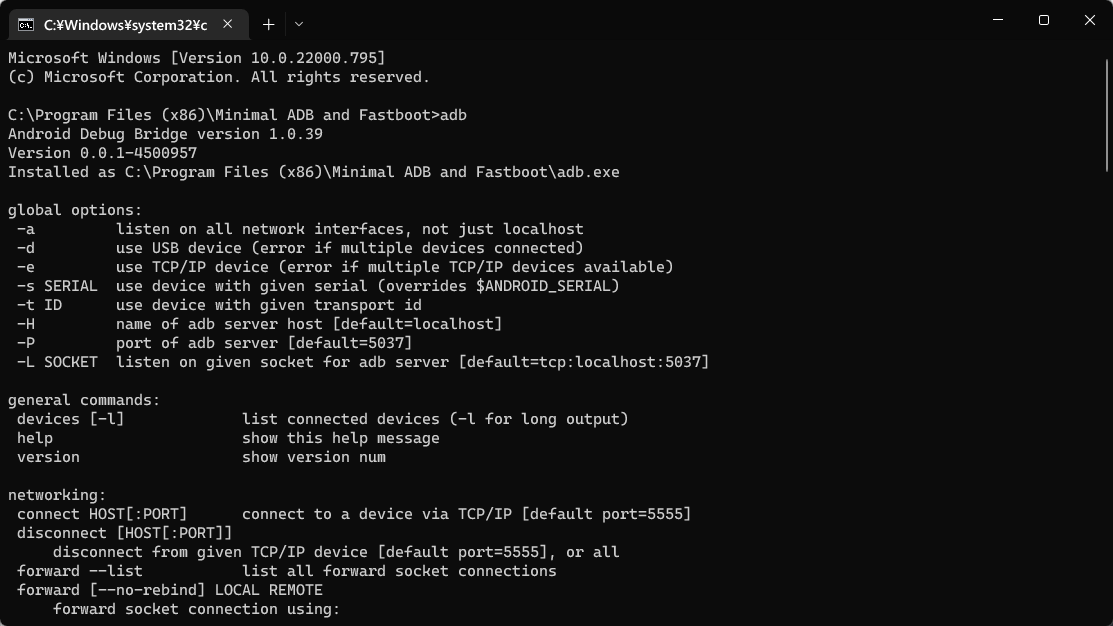
先程、解凍したファイルの中にある「miflash_unlock.exe」をダブルクリックして、アンロックツールを起動する。
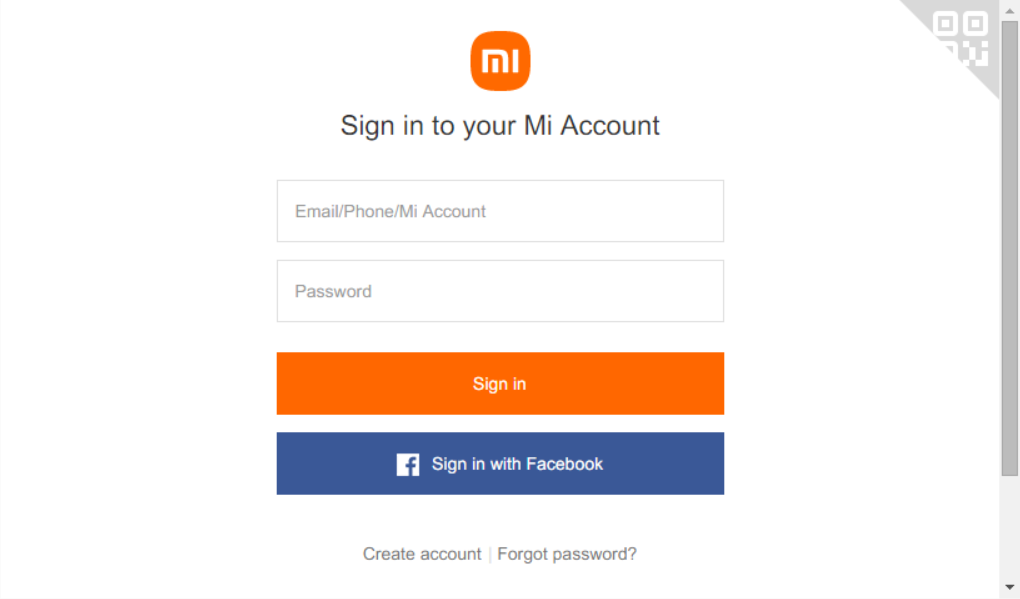
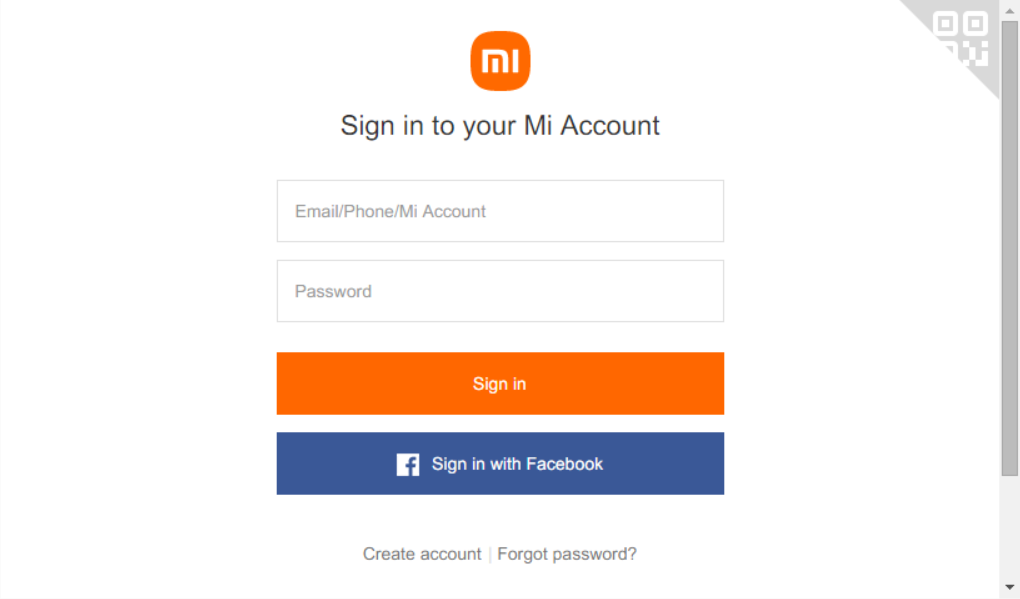
初回ログインを求められるので、Xiaomiアカウントでログインしよう。
なお、アンロックツールが最新バージョンではない場合、「最新のものをダウンロードしますか?」というポップアップが出る。その場合はポップアップにしたがって、最新バージョンを入れて欲しい。
XiaomiスマホとPCをケーブルで繋ぐ。その時点で「USE USB for」というポップアップが出るので、「File transfers」を選択しよう。
次は、キーボードで「Windows + S」を入力して検索を呼び出し、ボックスに「コマンド」と入力。
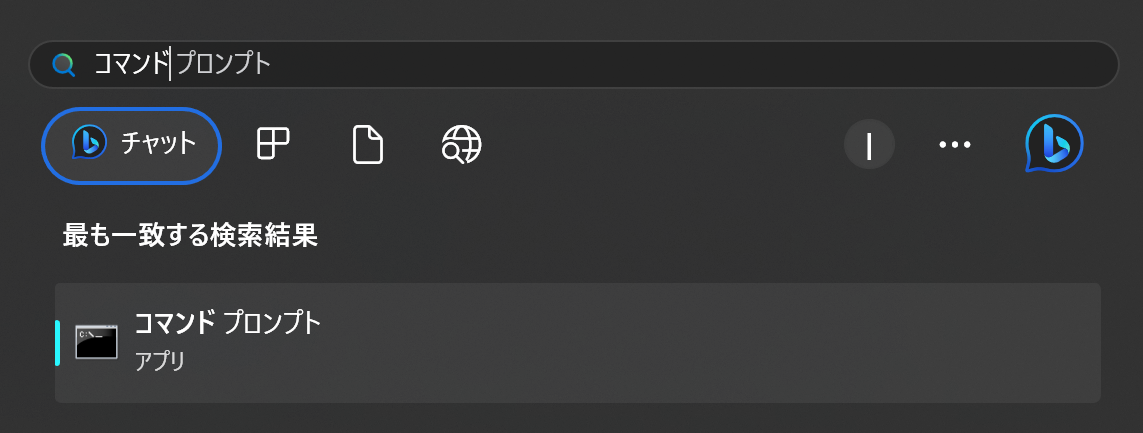
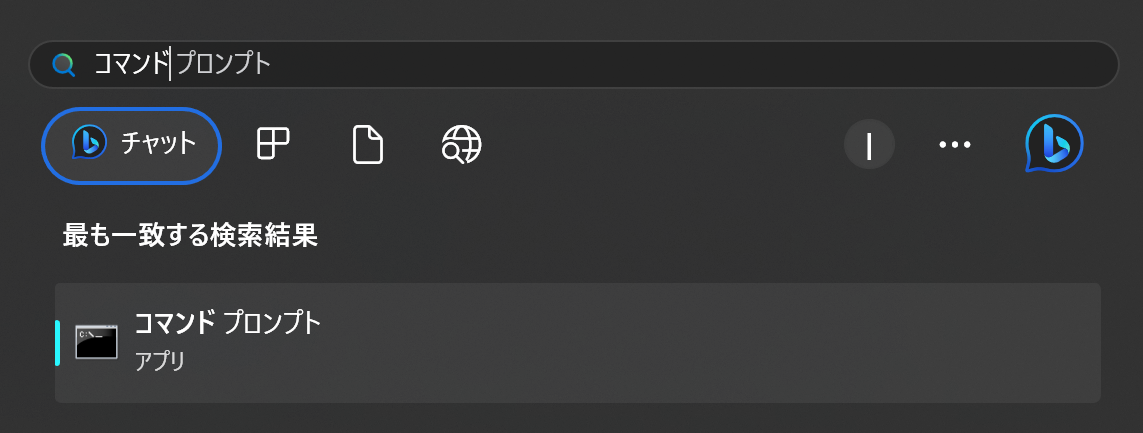
「adb devices」と入力し、エンター。「List of devices attached※※※※※ device」という表示が出ればOK。(※※※※※は端末ごとに異なる)
その次は「adb reboot bootloader」と入力。成功すると、スマホが再起動し、FASTBOOTの表示が出る。


アンロックツール下部にある「Unlock」ボタンを押そう。データは消えるけど大丈夫?という警告が出るので、全部許可。
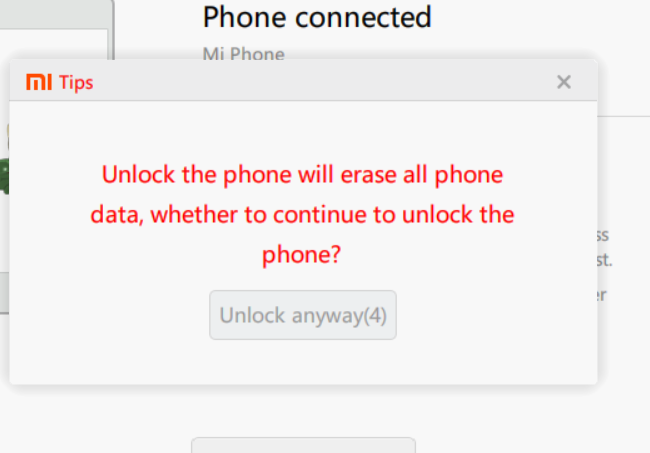
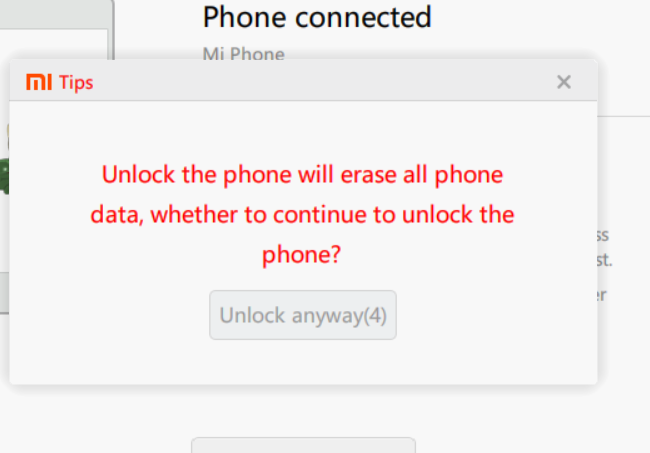
おそらく、初めてアンロックする人には「Couldn’t unlock」の表示が出るとおもう。
実はそれが正解。「168時間経ったらまたトライしてね!」ということなので、168時間後(1週間後)に再度 STEP.8 から挑戦して欲しい。
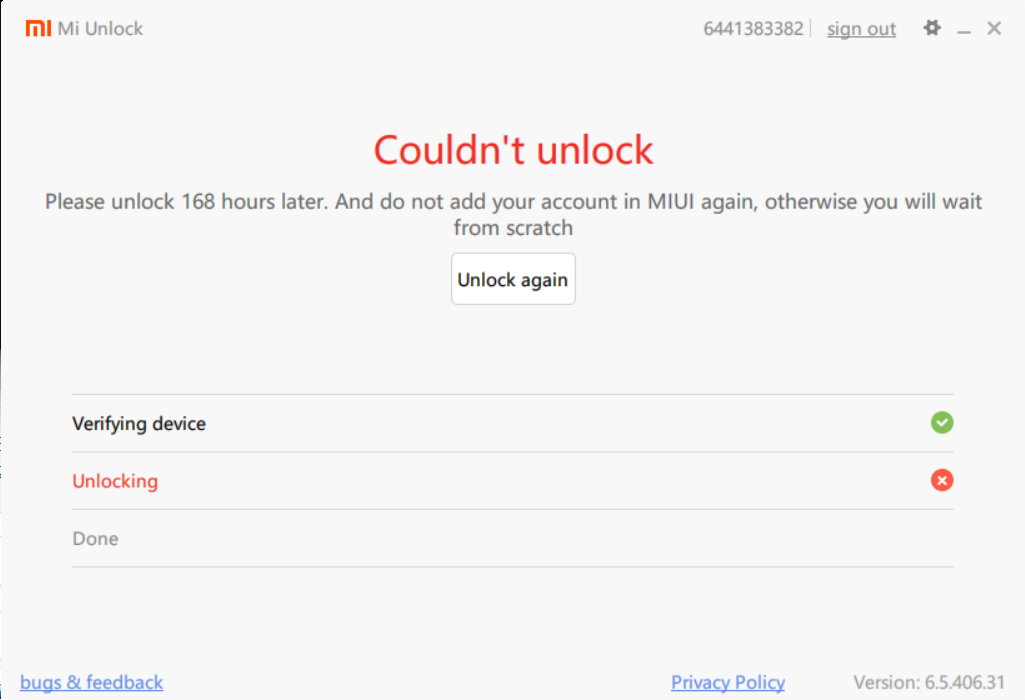
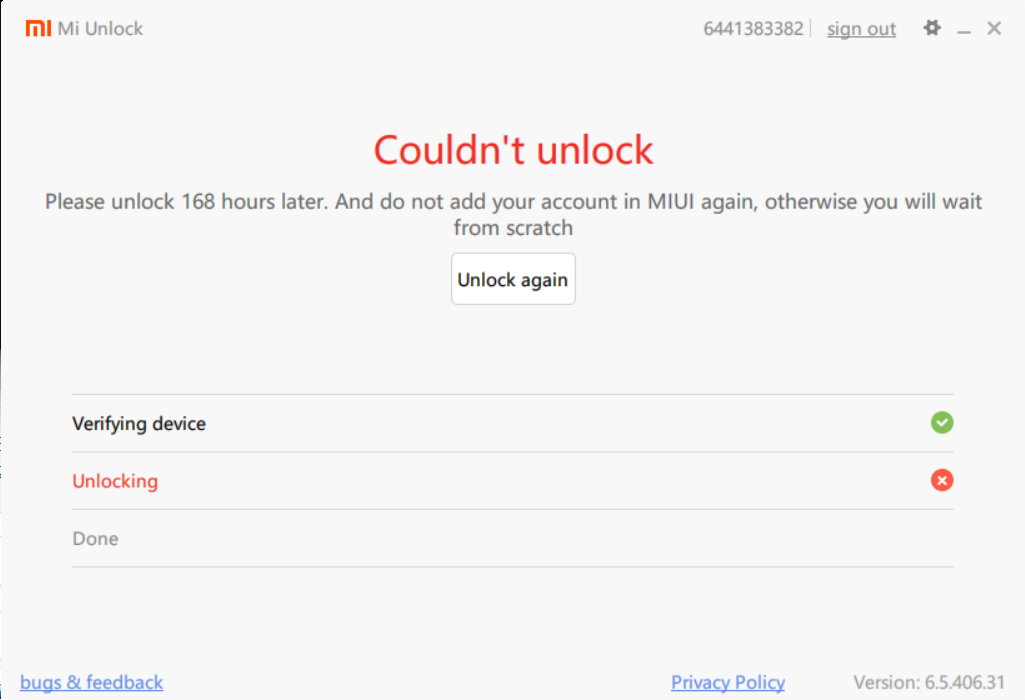
これでアンロック作業は終了。環境さえ整備してしまえば、わりと苦ではない作業だと思っている。



アンロックを実行すると、スマホのデータすべて消えるので、バックアップした後に行いましょう。
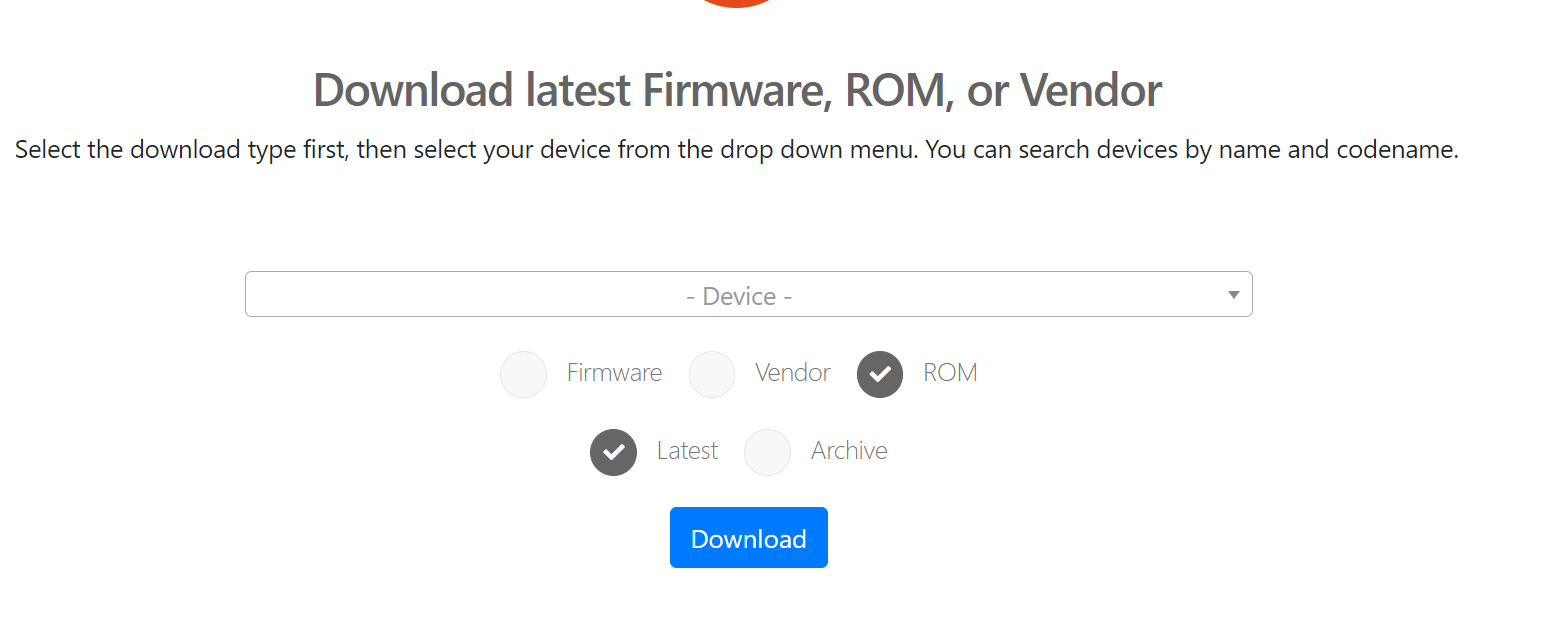
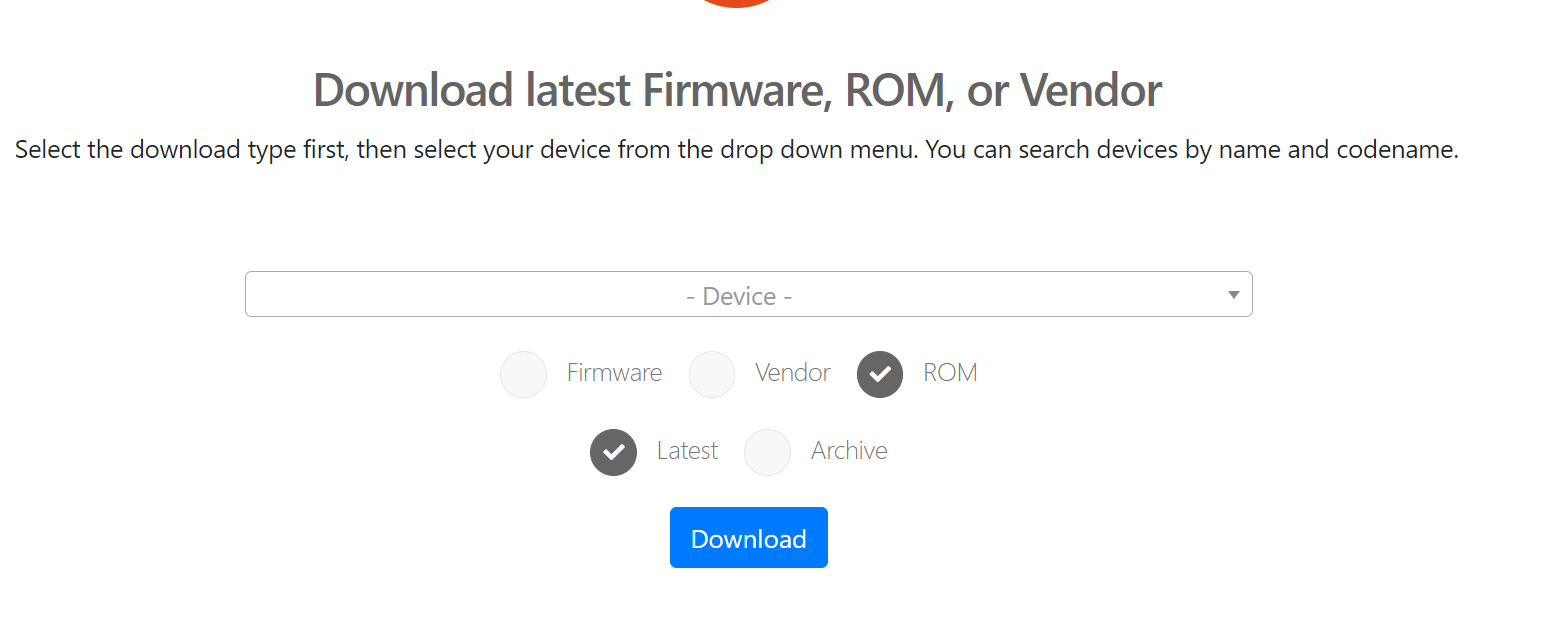
まずはこのサイトにアクセス。
検索ボックスに機種名を入力 → Downloadを押す。
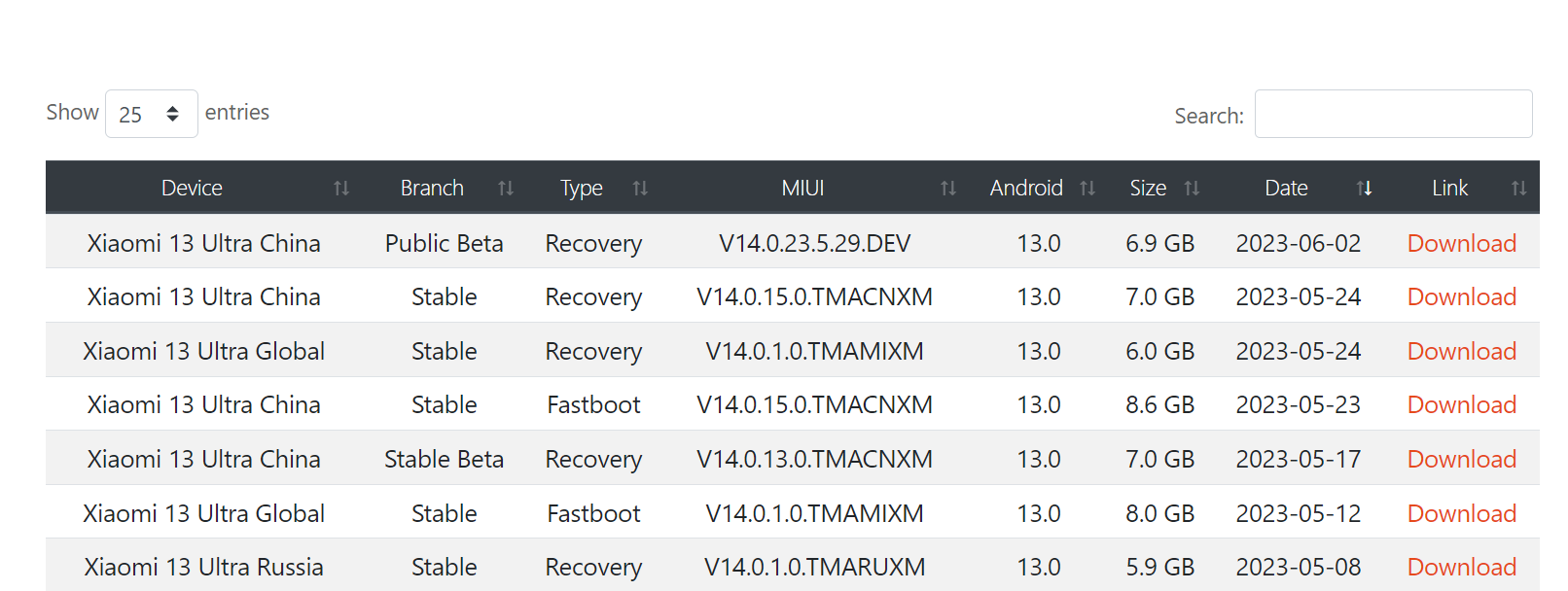
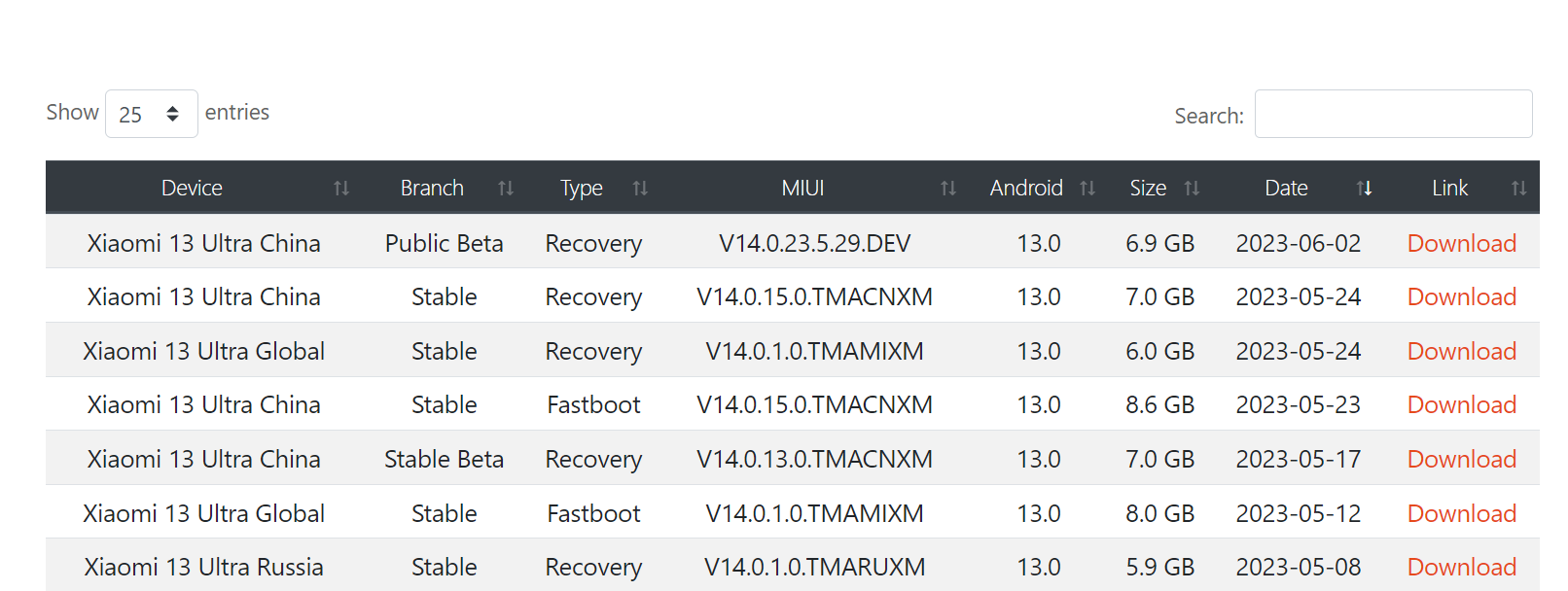
こんな感じでズラーーっとファイル一覧が表示される。「Device」タブで「機種名 Global」、「Type」タブが「Fastboot」となっているものを探し、右側の「Download」を押そう。



グローバルROMにもいくつか種類があり、国ごとに特徴が異なります。
今回は動作が安定しており、Twtter上でも多くの人が選んでいた「EEA」版を焼いてみることにする。
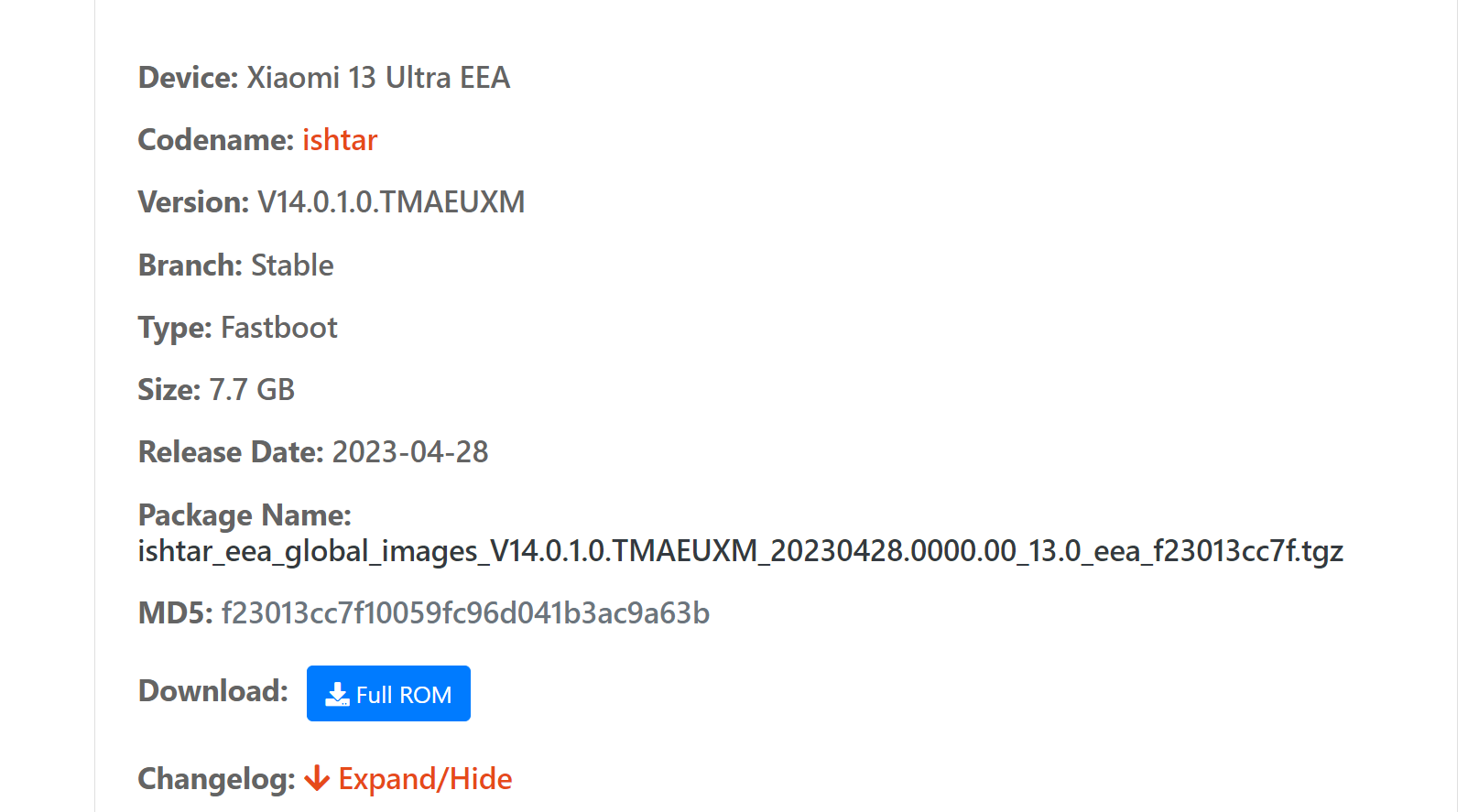
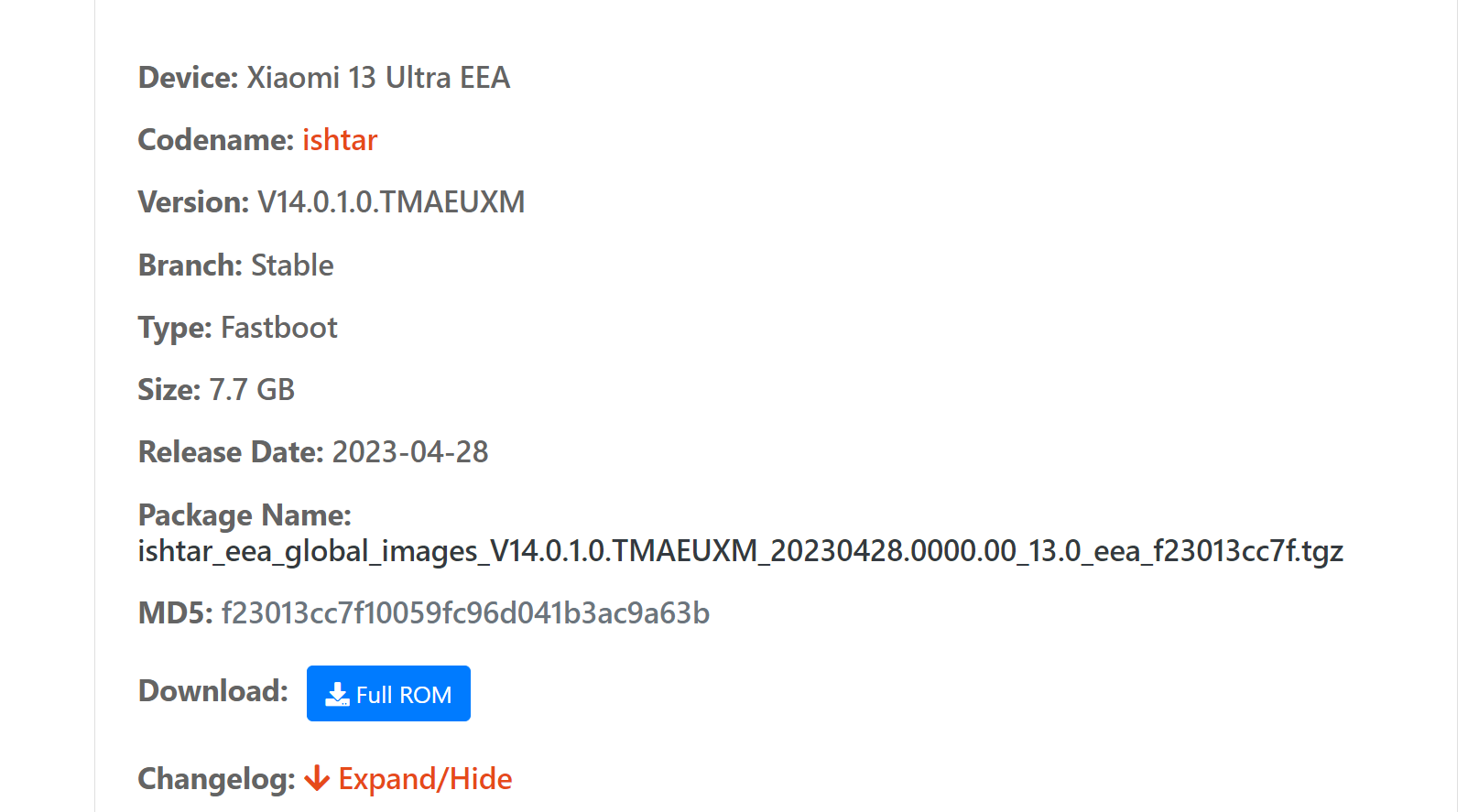
ダウンロードするのは下にスクロールすると出てくる、「.tgz」のファイルだ。
Full ROMを押せばダウンロードページに移行する。



ダウンロードした.tgzファイルは解凍しておいてください!
こちらのサイトからROM焼きツール「Mi Flash」をダウンロードする。執筆時では「2022/05/07」が新しかった。
解凍したフォルダ内に、「XiaoMiFlash.exe」というファイルがあるので、それをダブルクリックで起動できる。
この設定を行わないと、エラーが出てしまうので必ず行おう。


XiaoMiFlash.exeを実行。


左上の「Configuration」から「Miflash Configration」を選ぼう。


CheckPoint:の項目を削除しよう。
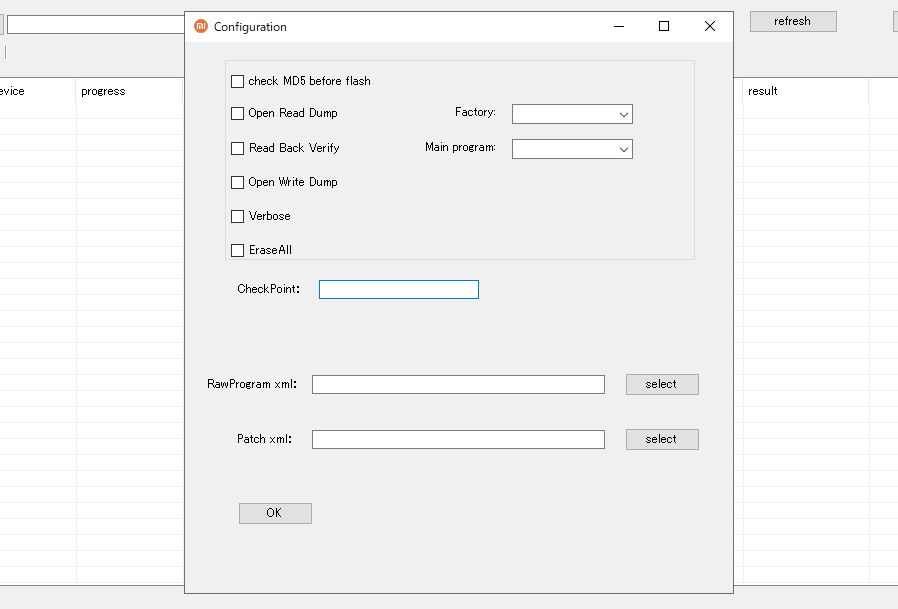
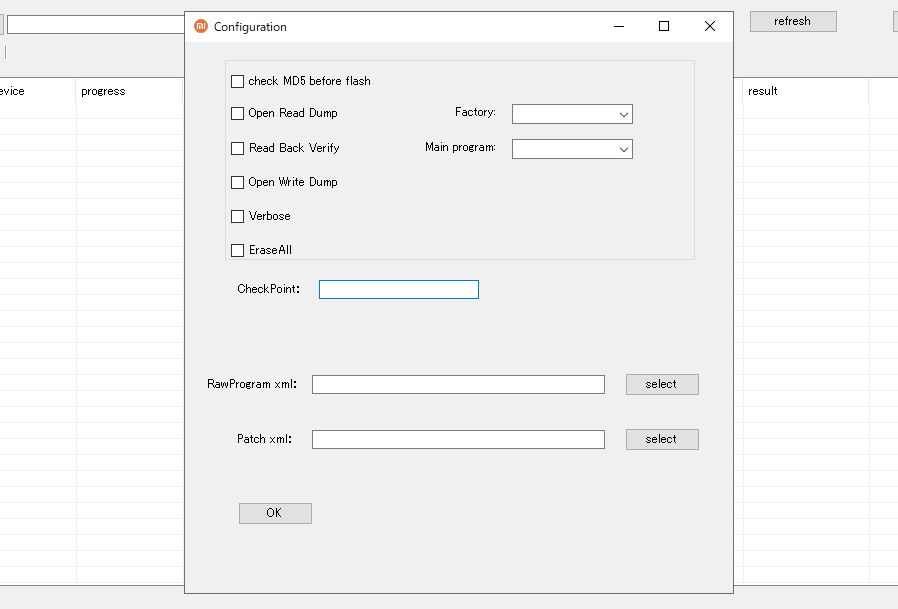
OKを押して完了だ。
まずは以下の手順を踏んでスマホとPCを接続。
その次は「Mi Fash」を起動。Fastboot状態のスマホをMi Fash側で認識していればOKだ。
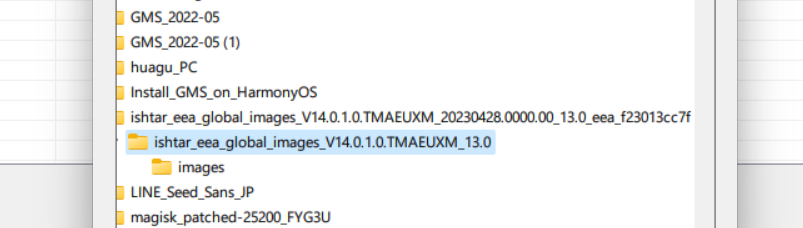
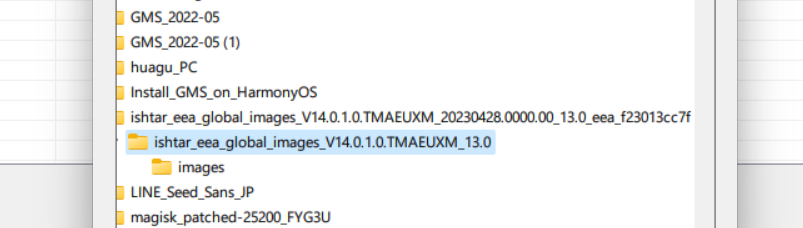
起動画面左上の「Select」を押し、焼きたいROMのファイルを選択する。
さきほど解凍したフォルダを探し、「image」のひとつ上のフォルダを選びOKを押してほしい。
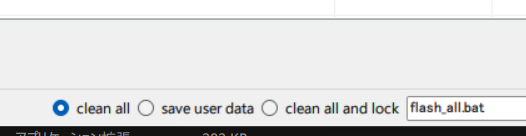
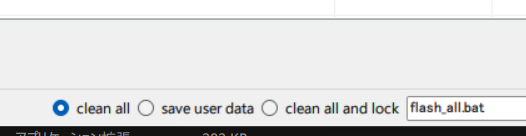
最後に、右下の「clean all」にチェックを入れる。
標準では「clean all and lock」に入っているが、これはROM焼き後にブートローダーをロックするよ、という意味。再度ブートローダーアンロックをしないといけないだけでなく、文鎮化の可能性もあるのだ。
なので、必ず「clean all」になっているか確認してほしい。
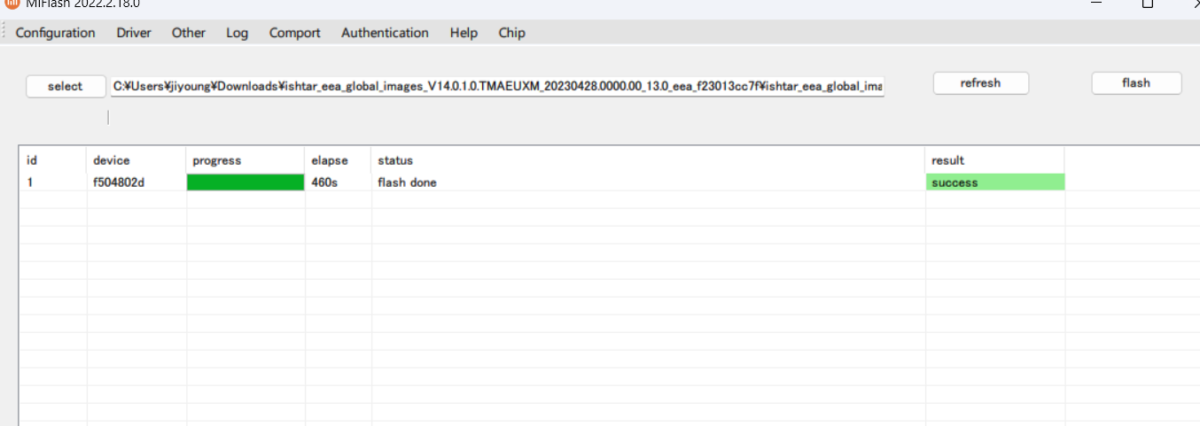
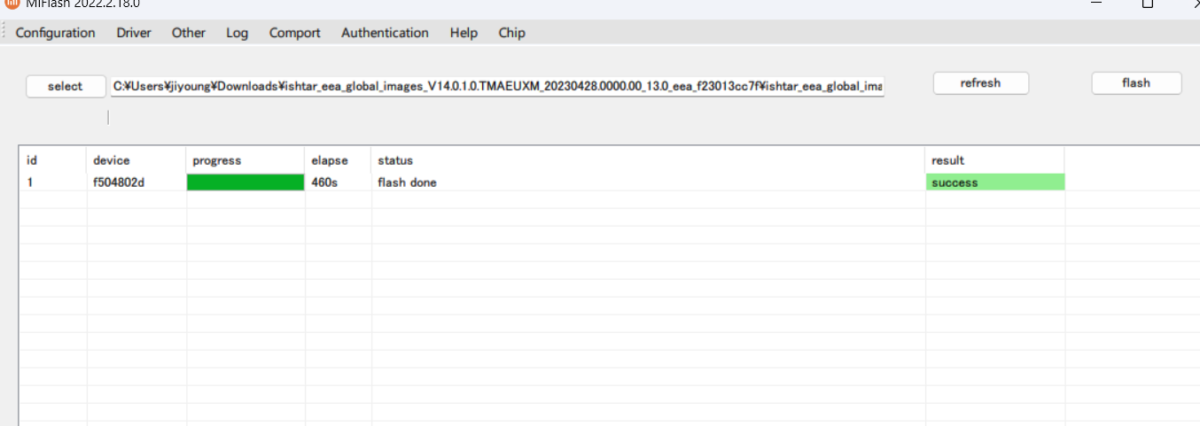
あとは右上の「Flash」を押せば勝手に開始される。間違っても、ROM焼き中にケーブルを抜くことなかれ。
resultがsuccessになっていれば、正常にROM焼きが完了。自動的に再起動しているはずだ。これで終わり。
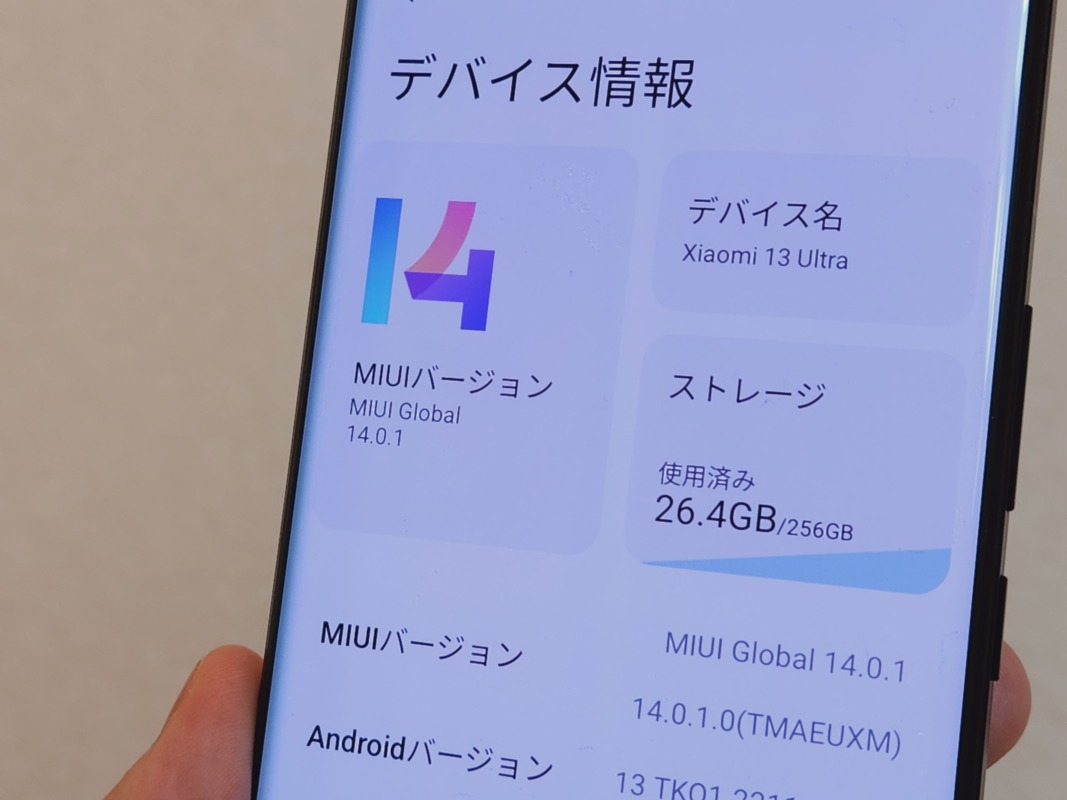
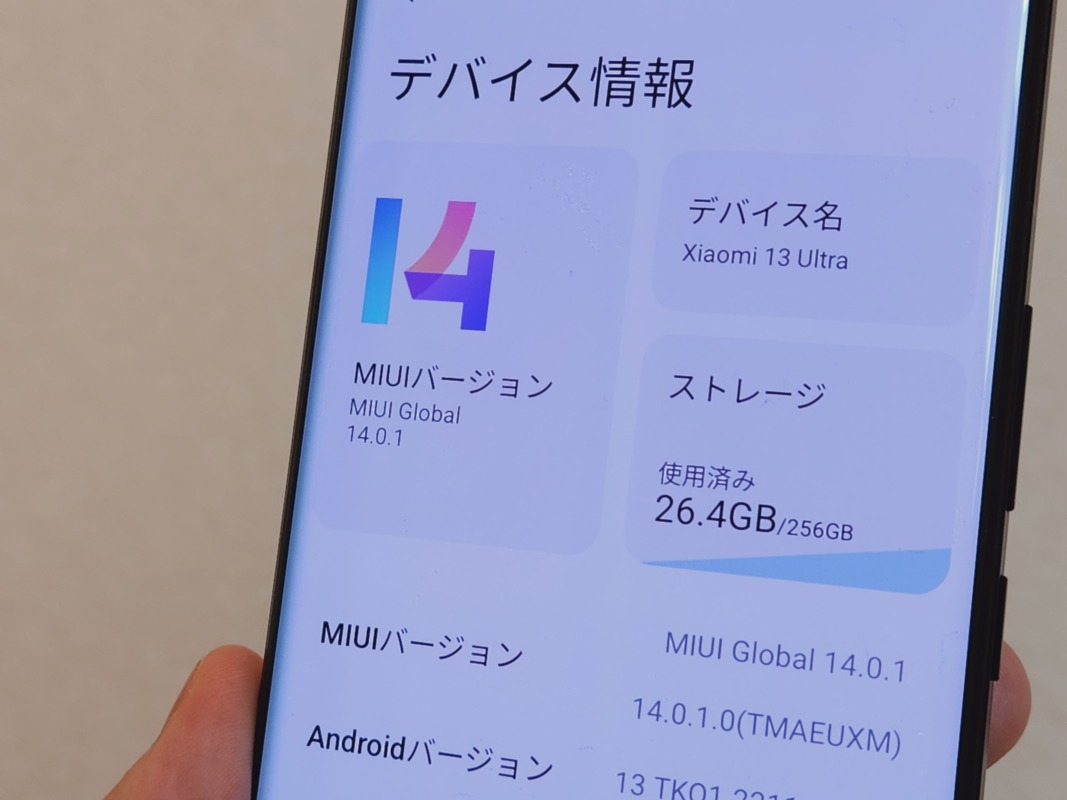
最初は難しく感じるが、2台目以降からはスムーズに行えるはずだ。
adb環境さえ構築できればあとは簡単だと、個人的には思っている。
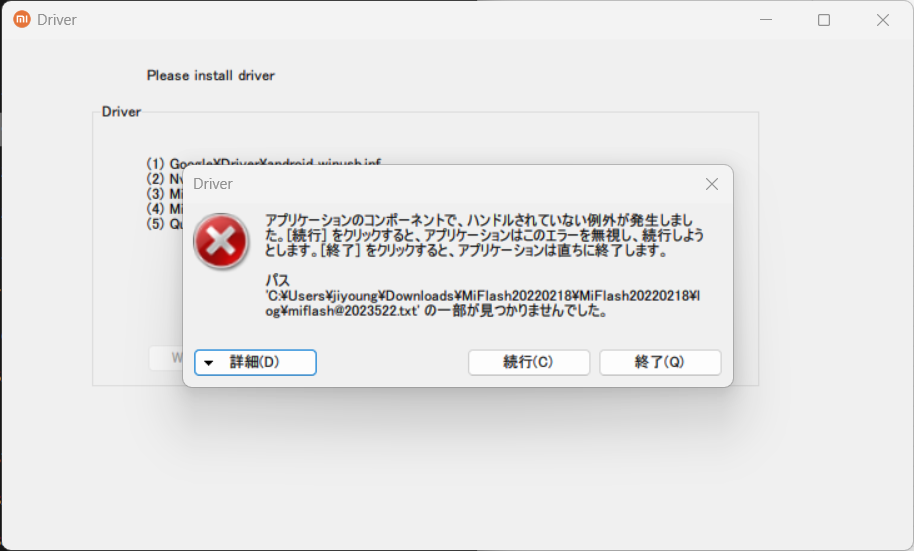
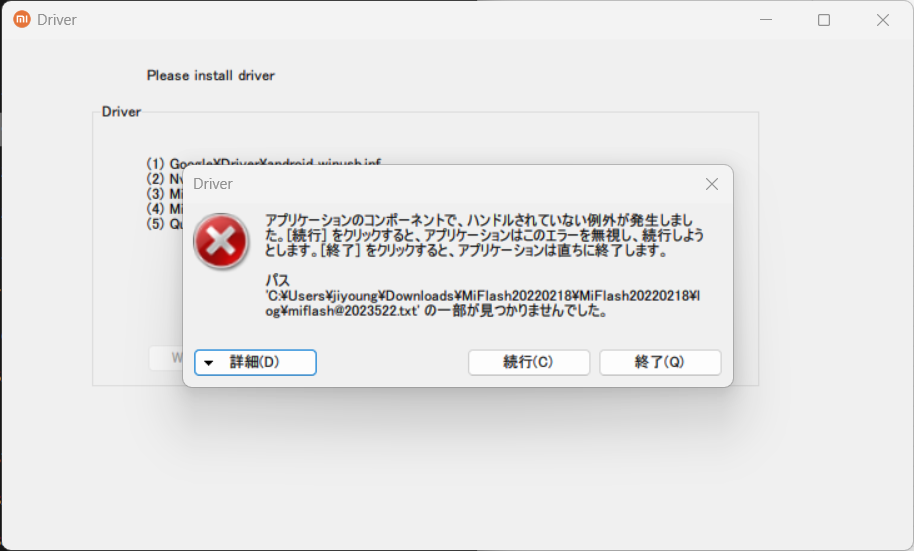
一部のバージョンでは最初のドライバーインストール画面でこのようなポップアップが出る。
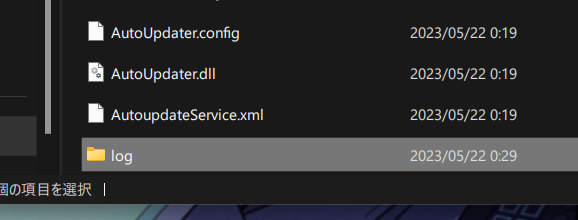
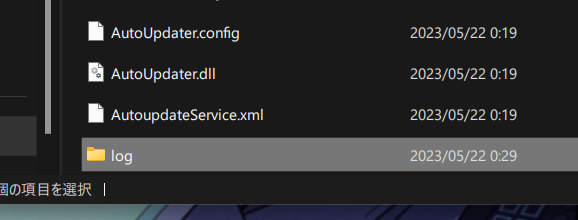
「ログフォルダが無いよ」というエラーなので、Miflash.exeがあるフォルダ上に「log」フォルダを作成すればOK。
当初、euROMを焼いていたが、バッテリーもちが悪く感じるためグローバルROMに戻したい…という人もいるはず。
その際は、本記事内の「3. 焼きたいグローバルROMをダウンロード」から手順を踏めば大丈夫。
euROMを焼ける人ならばブートローダーアンロックは済んでいるはず。


ROM焼きは失敗すると文鎮化のリスクが有るため、基本的に推奨されるものではない。
不安があるならしないに越したことはないが、日本語がないまま使うのは億劫だろう。
以下の手順を踏むことで、簡易的ではあるが、日本語化ができる。ROM焼きをする予定がない方は試してほしい。
再起動すると、Xiaomi 13 Ultraの地域ロケールが日本に変更されているはずだ。
あくまで簡易日本語化(地域ロケールの変更)なので、日本語化されるのは設定の一部やアプリの一部だけだが、格段に使いやすくなると思う。








この記事が気に入ったら
フォローしてね!